eclipse怎麼配置tomcat
- anonymity原創
- 2019-05-05 11:03:37181740瀏覽

eclipse設定tomcat的方法:
1、開啟Eclipse,點選「Window」選單,選擇的「Preferences」。
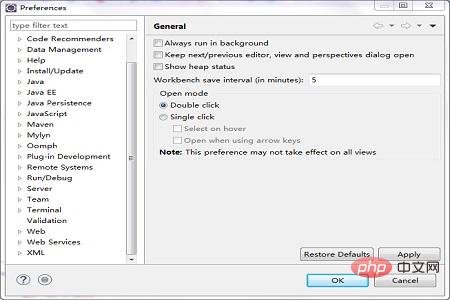
2、點選「Server」選項,選擇的「Runtime Environments」。
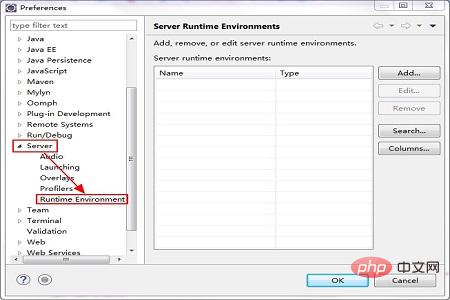
3、「Add」新增Tomcat。
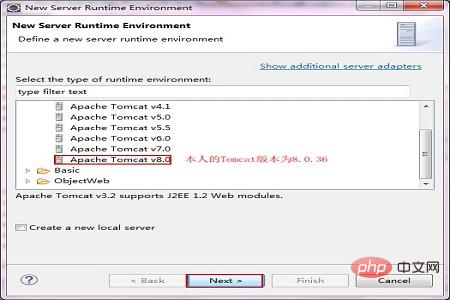
4、“Next”,選取自行安裝的Tomcat路徑。
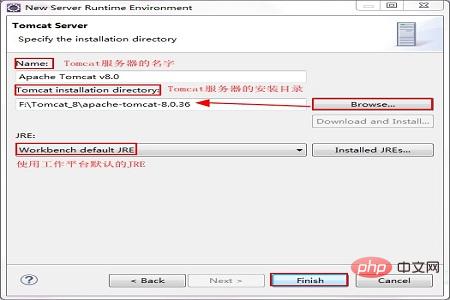
5、「Finish」完成。
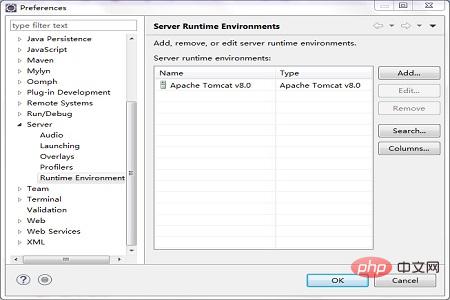
6、讓Tomcat伺服器顯示在控制台上,將Web應用程式部署到Tomcat中
Window → Show View → Servers
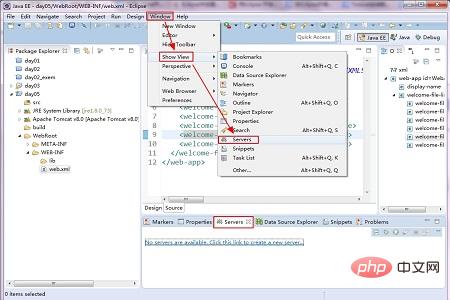
#7、點選No servers are available. Click ths link to create a new server. ,在彈出的對話框中選擇Tomcat版本
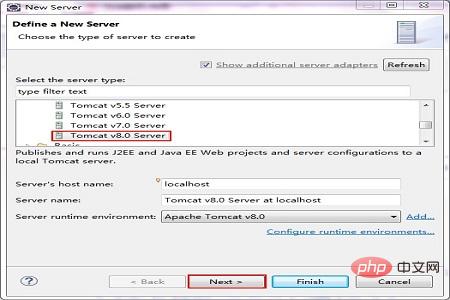
#8、“Next”,新增我們的項目
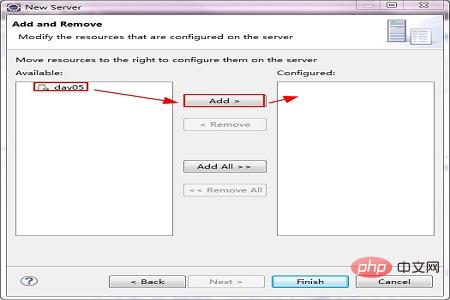
9、選取項目並點選Add,或雙擊都可以加到右邊
“ Finish」完成
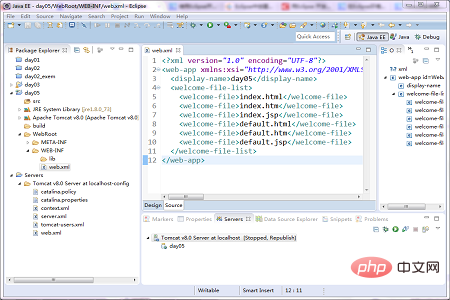
返回下方的「Servers」面板,右鍵點選該面板中的「Tomcat v8.0 Server at localhost」節點,在彈出的快速選單中點選“Start”,即可啟動指定的Web伺服器。如果此時直接啟動存取http://localhost:8080/TomcatTest ,會發現會回報404的錯誤。這是因為我們沒有加入主頁,下面加上主頁(index.jsp)的內容。
以上是eclipse怎麼配置tomcat的詳細內容。更多資訊請關注PHP中文網其他相關文章!
陳述:
本文內容由網友自願投稿,版權歸原作者所有。本站不承擔相應的法律責任。如發現涉嫌抄襲或侵權的內容,請聯絡admin@php.cn
上一篇:logo是什麼意思?下一篇:logo是什麼意思?

